在使用Windows 10的過程中,如果電腦從睡眠或待機狀態被用戶喚醒,往往需要輸入密碼。小編望喚醒時不需要密碼,可以采用如下兩種方法來解決。
1.使用Windows 10 “設置”
對於已經進行過周年更新的Windows 10版本,可采用如下圖所示的方法,取消喚醒時再次輸入密碼的過程。
①按下Win+I組合鍵,啟動係統設置窗口,點選“帳戶”選項。
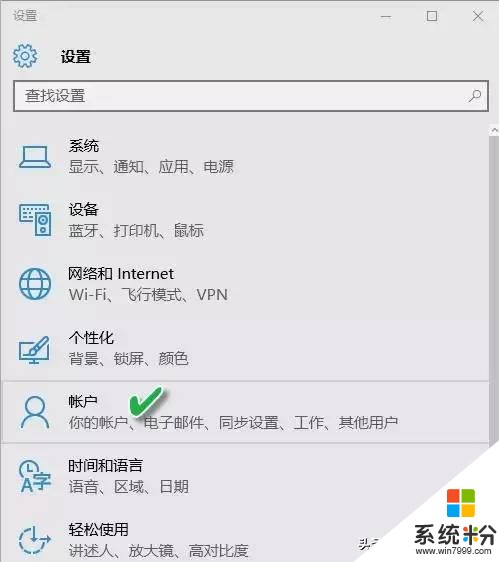
②在“帳戶”窗口設置列表中,選擇“登錄選項”。
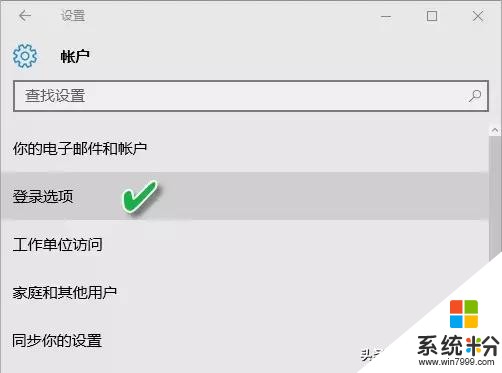
③進入“登錄選項”設置頁麵,在“當你從睡眠模式被喚醒時”的登錄方式選項框中,選擇“從不”命令。
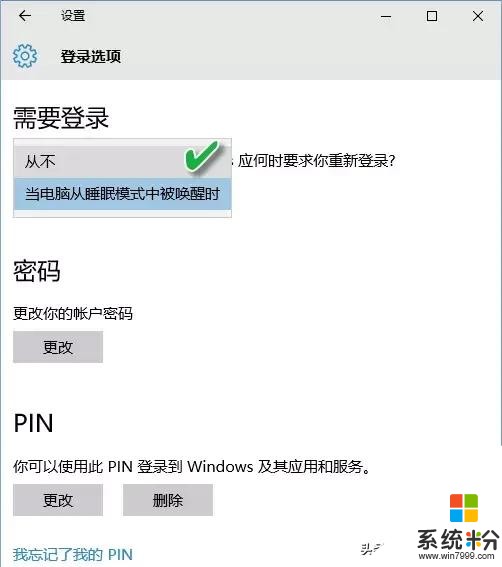
2.利用傳統控製命令來解決
如果使用其他版本的Windows 10,通過界麵進入設置不方便,也可以采用如下方法進行設置。
①按下Win+R組合鍵啟動到運行窗口,在“打開”輸入框中輸入如下命令並回車運行:
control.exe /name Microsoft.PowerOptions /page pageGlobalSettings
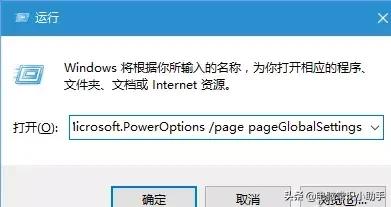
②在隨後啟動的係統設置窗口中,可看到有喚醒時“不需要密碼”的選項,但該項可能為灰色不可選狀態。這時要選擇上部的“更改當前不可用的設置”藍色文字鏈接。
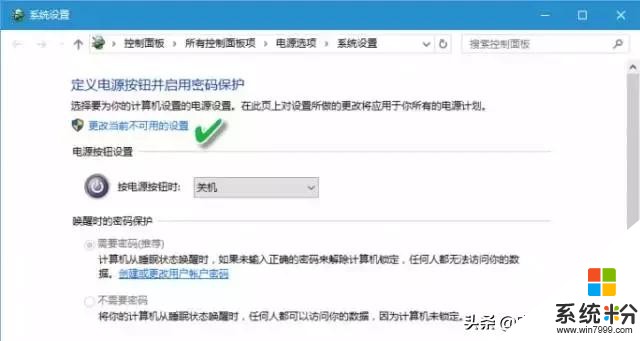
③之後當“不需要密碼”變為可選狀態後,單擊選中該項後點擊“保存修改”按鈕即可。
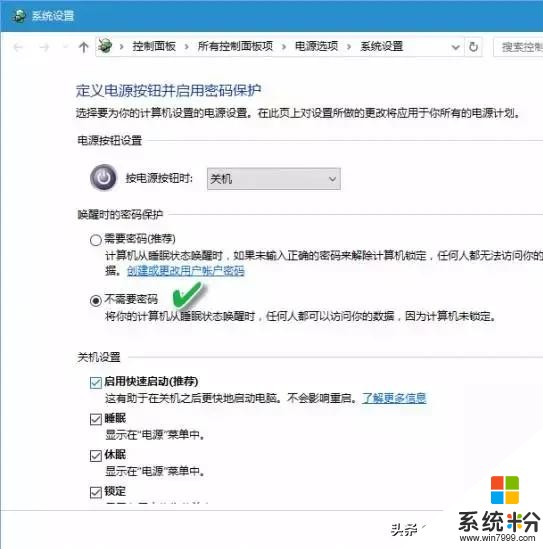
相關資訊
最新熱門應用

比特牛交易所官網app蘋果版
其它軟件26.64MB
下載
火bi交易所
其它軟件175MB
下載
比特兒交易平台app安卓手機
其它軟件292.97MB
下載
歐意交易所官網安卓版
其它軟件397.1MB
下載
歐意app官網
其它軟件397.1MB
下載
bitcoke交易所
其它軟件287.27 MB
下載
比特兒交易所app安卓版
其它軟件292.97MB
下載
幣咖交易所官網
其它軟件86.26MB
下載
bafeex交易所app
其它軟件28.5MB
下載
必勝交易所
其它軟件52.2 MB
下載